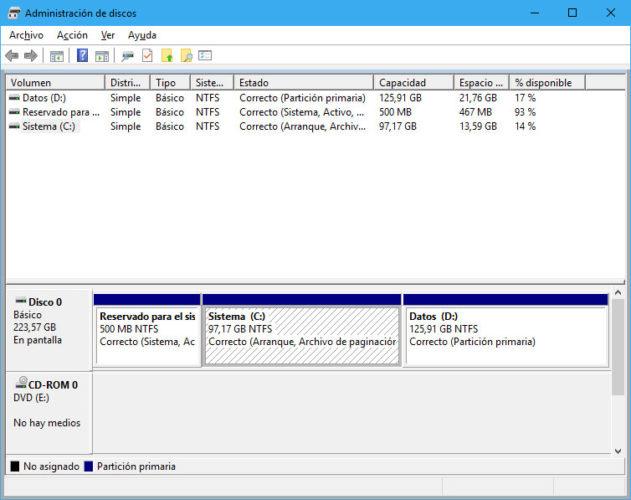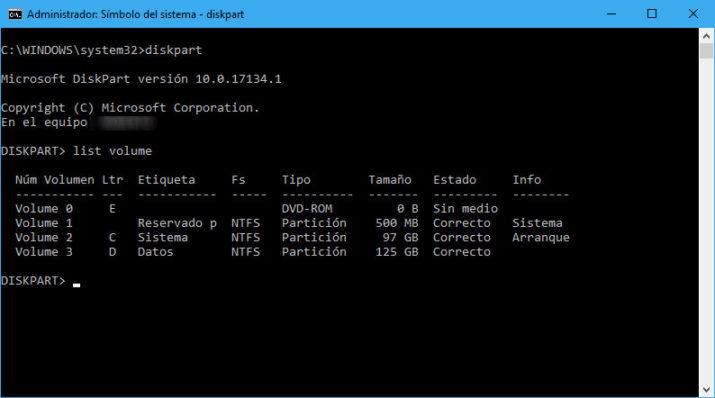Cómo eliminar la partición de la instalación de Windows 10 April 2018 Update de explorador de archivos
Hace ya casi tres semanas desde que Microsoft comenzó a permitir la descarga e instalación de Windows 10 April 2018 Update, la última gran actualización del sistem operativo de la compañía y que ha llegado con interesantes novedades. En este tiempo, han sido millones de usuarios los que ya han actualizado sus equipos y, como viene siendo habitual en estas situaciones, son varios los errores que se han ido descubriendo. Además de estos problemas, hay usuarios que han visto cómo después de actualizar el PC, les ha aparecido una nueva partición en su disco de unos 500MB. A continuación, vamos a mostrar cómo eliminar la partición de instalación de Windows 10 April 2018 Update para que no nos aparezca en el explorador de archivos.
Los usuarios que tengan disco duro en sus equipos, es probable que hayan podido ver esta partición justo después de instalar Windows 10 April 2018 Update, sin embargo, para los que tienen SSD, parece que Microsoft se la oculta directamente.
Pasos a seguir para ocultar la partición de instalación de Windows 10 April 2018 Update
Para comprobar si tenemos esta partición, lo primero que podemos hacer es abrir el explorador de archivos y mirar si en Este Equipo nos aparece alguna partición nueva con un tamaño de unos 500MB. Si nos aparece ahí, entonces podemos eliminarla para que no nos aparezca más en el explorador de Windows usando el Administrador de discos de Windows 10 o bien el símbolo del sistema. Si preferimos verlo de una forma más gráfica, podemos abrir el Administrador de discos desde el menú Win+X.
Una vez ahí, hacemos clic sobre esa partición, seleccionamos la opción Cambiar la letra y rutas de acceso a la unidad y en la siguiente ventana que se abre, con la letra de la partición seleccionada, pulsamos el botón Eliminar. De esta forma, la partición de instalación de Windows 10 April 2018 Update ya no aparecerá en el explorador de archivos y se quedará oculta.
Desde el símbolo del sistema también podemos ocultar esta partición abriendo una línea de comandos con permisos de administrador y usando la herramienta Diskpart. Una vez que hemos abierto el símbolo del sistema lanzamos el comando diskpart y posteriormente list volume. Ahí nos aparecerá un listado con las particiones de nuestro disco o SSD y donde deberá aparecer la partición de instalación de Windows 10 April 2018 Update.
Lo siguiente será seleccionar el volumen que corresponde con la partición de instalación de Windows 10 April 2018 Update mediante el comando select volume X, donde X debe ser el número de volumen que corresponde con la partición. Y por último, sólo nos queda ejecutar el comando remove letter=X, donde X será la letra que el sistema ha asignado a la partición de instalación de Windows 10 April 2018 Update.
Via: www.adslzone.net
 Reviewed by Anónimo
on
13:46
Rating:
Reviewed by Anónimo
on
13:46
Rating: